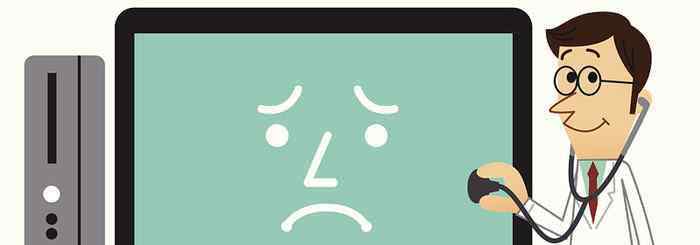导语: 现在在的电子产品都已经进入高发展阶段比如手机, 笔记本电脑 , 平板电脑 等。蓝牙适配器有什么用?在使用的时候难免会有些文件等什么的要分享或者传输给对方,蓝牙功能恰恰是面对面传输的最好办法。下面就让小编来给大家介绍一下蓝牙适配器的作用。
蓝牙适配器的作用:
小编在这里先简单的说一句,蓝牙适配器其实就是使支持蓝牙的手机和电脑等电子产品之间相连接的工具。
上面已经说到现在的蓝牙适配器基本都是USB接口的,它的这种接口负载能力特别好,使用也特别容易。传输文件或者收取文件的速度也特别快。使用它的作用会给您的工作带来巨大的效益。
现在的企业公司在办公时都会需要一些文件交换,比如说会议事项、待办事项等都可以用蓝牙适配器来完成。他能够帮助你完成在不同的平台内传输文件;能够帮助你在电脑上写一些短信文章之类的发送到手机上面;在公司的工作当中的文件还能够连接到与蓝牙功能的打印机上吧所需要的文件打印出来;这蓝牙适配器还能够在不同的操作平台上面把数据同步;而且这个蓝牙适配器有个巨大的优点就是它的外观小巧精致,外观有很多种,好看。出 门 携带方便。蓝牙适配器的作用很大,对您的工作具有巨大的帮助!
蓝牙适配器的概念:
简单来说,蓝牙适配器就是在面对面传输中的工具,也就是指一些电子产品适用设备的接口转换器,现在的蓝牙适配器都是可以在全球通用的,是一个短距离的无线连接技术。现在市面上的蓝牙适配器基本上都是USB接口的,这是它的优点,可以随时随地的使用。也可以说蓝牙适配器在您的电子产品上加一个蓝牙发射器,比如您的笔记本电脑没有蓝牙功能,您就可以用这个蓝牙适配器在您的电脑上安装以后就可以使用它的蓝牙功能了。
蓝牙适配器使用操作方法
蓝牙插入USB口后自动在电脑右下角显示蓝牙图片,点鼠标右键选:显示Bluetooth设备,把启用发现勾打上,这样手机等设备可以找到电脑上这个蓝牙,否则无法搜到。
通用这个设置搜索手机蓝牙或其他蓝牙设备。
出来添加蓝牙设置向导窗口。
搜索蓝牙设备。
把手机蓝牙打开或把其他蓝牙设备打开,这个蓝牙就会可以搜到周边蓝牙设备。
设置配对蓝牙密码,不设也可以,让系统自动产生密钥。
系统会自动产生密钥,把这串数字密码输入到手机里,就可以配对成功。
从电脑上发图片或数据到手机或其他蓝牙设备,选中您要发的文件点鼠标右键选发送到蓝牙设备
再选发送到的蓝牙设备,点下一步,就完成。
蓝牙适配器品牌和价格
声擎B1
参考报价:¥799
设备类型:蓝牙解码器
有效距离:30米
蓝牙版本:蓝牙 V4.0
规格支援:A2DP,AVRCP
产品尺寸:89×102×25mm
飞利浦 AEA2000/93
参考报价:¥299
设备类型:蓝牙USB适配器
接口类型:3.5mm音频接口
有效距离:10米
蓝牙版本:蓝牙 V2.1+EDR
规格支援:A2DP,AVRCP
惠威Q10
参考报价:¥280
设备类型:蓝牙HiFi适配器
接口类型:3.5mm外接AUX接口
蓝牙版本:蓝牙 V4.0
产品尺寸:80x80x31mm
产品重量:90.8g
水木行BT560i
参考报价:¥49
设备类型:蓝牙USB适配器
传输功率:Class 2
接口类型:USB 2.0
有效距离:10米
操作系统:Windows 7/2000/XP/2003/Vista
奥视通OST-108
参考报价:¥29
设备类型:蓝牙USB适配器
传输功率:Class 2
接口类型:USB 2.0支持协议:IVT软件授权
有效距离:10-20米
看了我对蓝牙适配器的介绍以及它的功能的总结,想必您现在已经了解了蓝牙适配器有什么用了吧,它会对您的工作带来不一样的效果!
1.《蓝牙是干什么用的 蓝牙适配器有什么用吗?蓝牙适配器的作用介绍》援引自互联网,旨在传递更多网络信息知识,仅代表作者本人观点,与本网站无关,侵删请联系页脚下方联系方式。
2.《蓝牙是干什么用的 蓝牙适配器有什么用吗?蓝牙适配器的作用介绍》仅供读者参考,本网站未对该内容进行证实,对其原创性、真实性、完整性、及时性不作任何保证。
3.文章转载时请保留本站内容来源地址,https://www.lu-xu.com/keji/466628.html